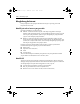Notebook Basics - Windows 7
Esensi Notebook 7
Bab 2: Berikutnya apa?
Menggunakan Internet Services & Offers [Layanan & Penawaran Internet]
Jika utilitas Internet Services & Offers [Layanan & Penawaran Internet] didukung di negara
atau kawasan tempat Anda membeli komputer, Anda dapat mengakses utilitas itu dengan
mengakses utilitas sebagai berikut: Klik Start [Mulai], klik All Programs [Semua Program],
klik Online Services [Layanan Online], kemudian klik Get Online [Langsung Online].
Utilitas Internet Services & Offers [Layanan & Penawaran Internet] membantu dalam
melakukan hal berikut:
■ Mendaftar untuk account baru Internet
■ Mengkonfigurasi komputer untuk menggunakan account yang sudah ada
Menggunakan ikon yang disediakan ISP
Jika ikon yang disediakan ISP didukung di negara atau kawasan tempat Anda membeli
komputer, ikon itu dapat ditampilkan sendiri pada desktop Windows atau dikelompokkan
dalam folder desktop yang dinamai Online Services [Layanan Online].
» Untuk mengatur account baru Internet atau mengkonfigurasi komputer untuk
menggunakan account yang ada, klik dua kali ikonnya kemudian ikuti petunjuk di layar.
Menggunakan Windows Connect to the Internet wizard [Wizard Hubungkan ke
Internet]
Anda dapat menggunakan Windows Connect to the Internet wizard untuk menghubung ke
Internet dalam salah satu situasi ini:
■ Jika Anda sudah memiliki account pada ISP.
■ Jika Anda memiliki disc dari ISP.
■ Jika Anda tidak memiliki account Internet dan ingin memilih ISP dari daftar yang
tersedia dalam wizard. (Daftar penyedia ISP tidak tersedia di semua kawasan.)
■ Jika Anda sudah memilih ISP yang tidak tercantum dan ISP itu menyediakan informasi
yang mencakup pengaturan alamat IP dan POP3 serta SMTP.
Untuk mengakses Windows Connect to the Internet wizard dan petunjuk untuk
menggunakan wizard, klik Start [Mulai], kemudian klik Help and Support [Bantuan dan
Dukungan], kemudian cari
Connect to the Internet wizard [Hubungkan ke wizard Internet].
✎
Jika Anda diperintahkan dalam wizard untuk memilih antara mengaktifkan atau
menonaktifkan Firewall Windows, pilih untuk mengaktifkan firewall.
Untuk menghubungkan komputer ke jaringan nirkabel yang ada, ikuti langkah-langkah ini:
1. Klik ikon jaringan pada area pemberitahuan, di taskbar paling kanan.
2. Pilih jaringan.
3. Klik Connect [Hubungkan].
4. Jika diminta, masukkan kode keamanan.
Menghubung ke jaringan nirkabel yang ada
539907-BW1.book Page 7 Wednesday, June 17, 2009 5:10 PM